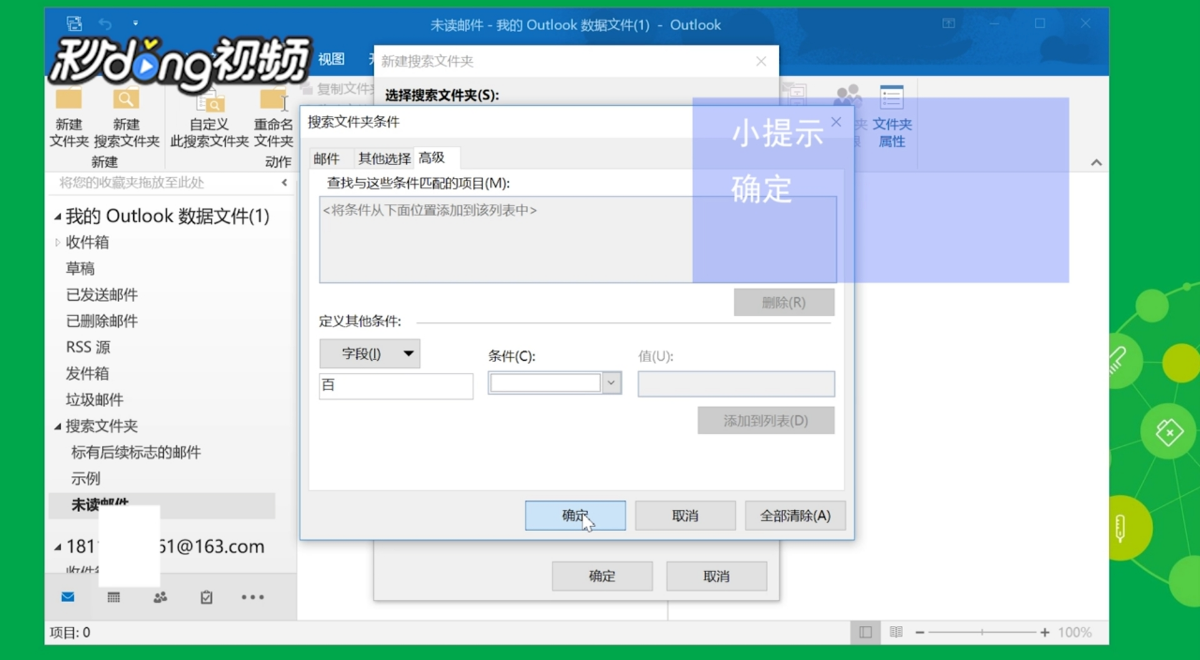1、首先打开Outlook2016软件,左键单击上方选项栏中的文件夹,选择下面的“新建搜索文件夹”。
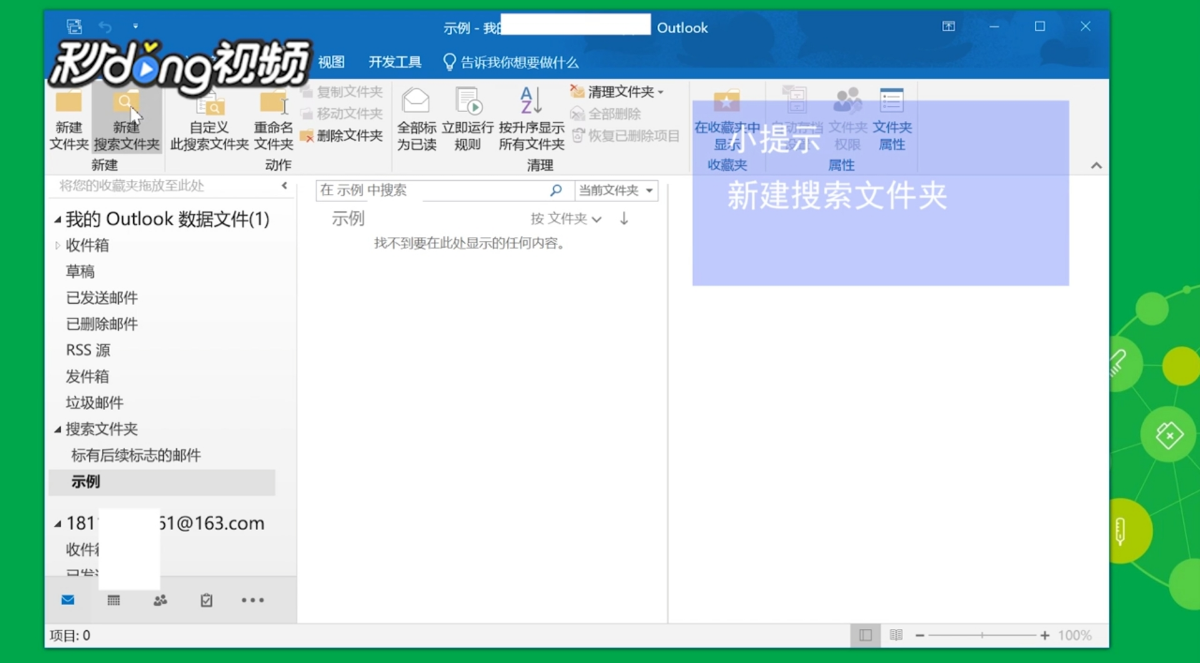
2、然后会弹出新建搜索文件夹对话框,在选择搜索文件夹列表中,可以选择你需要的条件,双击后输入内容,即可创建新的搜索文件夹。
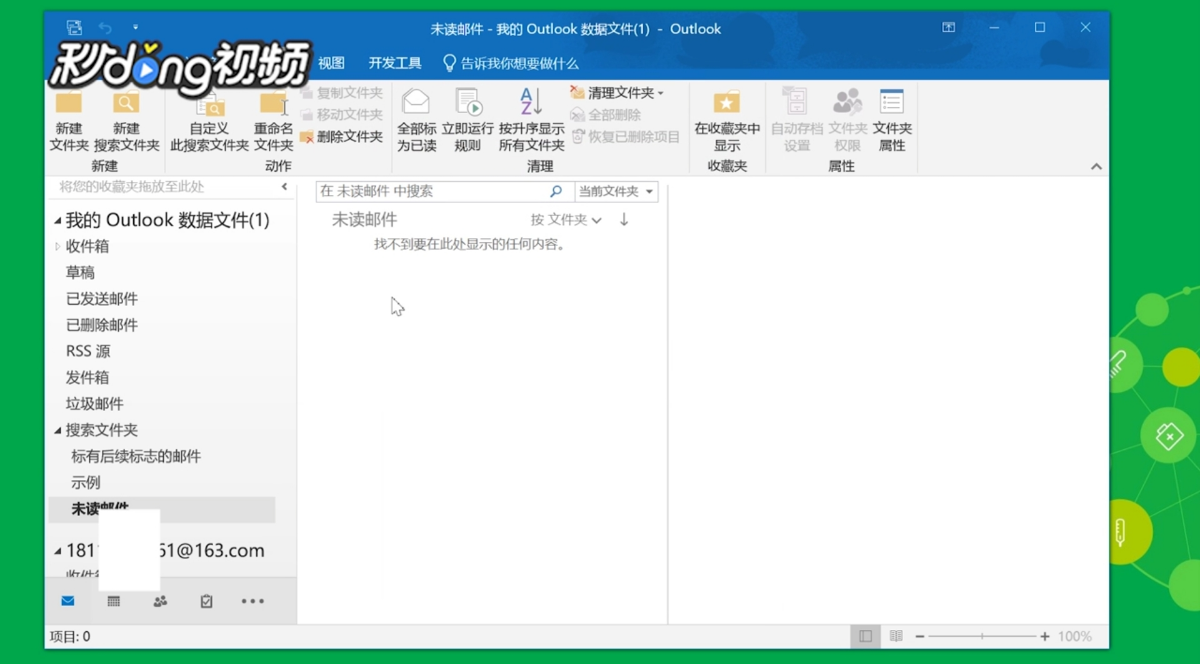
3、如果需要多个条件,从选择搜索文件夹列表中,向下滚动到底部,单击“创建自定义搜索文件夹”。
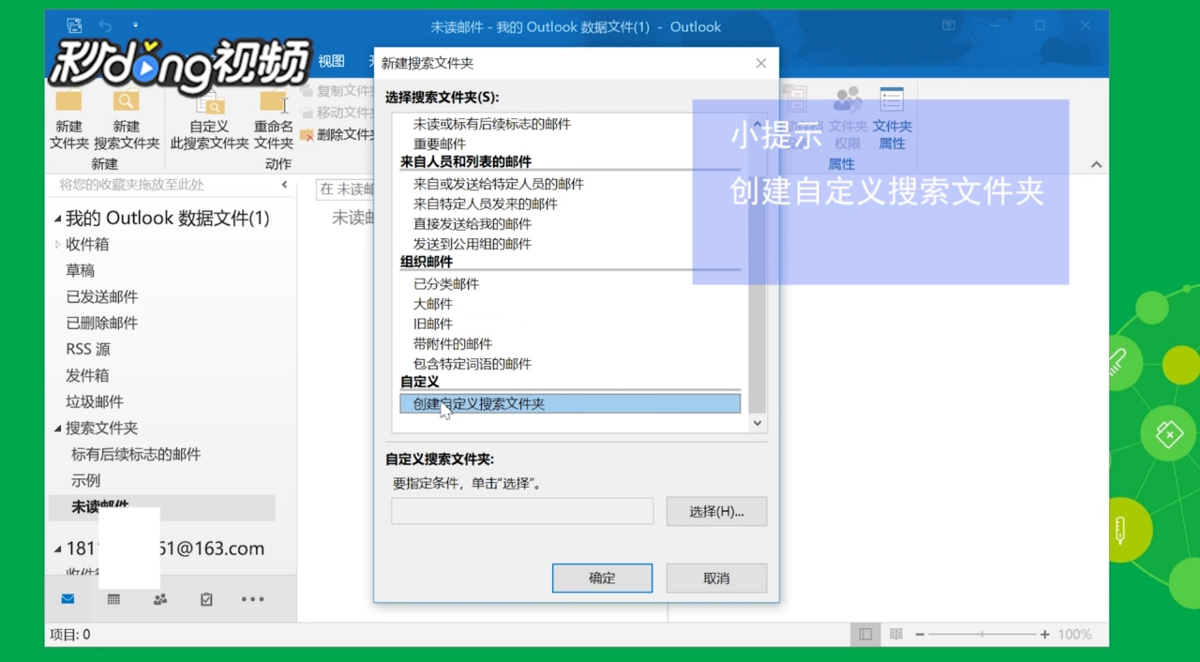
4、输入名称后,选择你需要添加的条件,“邮件”选项卡包含基于邮件内容或属性,麻质跹礼例如发件人、关键字或收件人的条件。“其他选择”选剐疫柩缓项卡包含基于其他邮件条件,例如重要性、标志、附件或分类的条件。通过“高级”选项卡,你可以定义详细的条件,在“定义其他条件”下,单击“字段”,单击所需条件的类型,然后单击列表中的特定条件,随后在“条件”框和“值”框中单击所需的选项,然后单击“添加到列表”,对要添加到文件夹中每个条件进行重复该操作,并单击“确定”,最后单击“确定”,关闭每个打开的对话框,这样就完成了搜索文件夹的创建。